
Inhoudsopgave:
- Stap 1: Vereiste hardware en software
- Stap 2: Node-red instellen
- Stap 3: Stappen om de stroom te creëren
- Stap 4: Ga je gang en sleep een Wireless Gateway Node naar je Flow Canvas om aan de slag te gaan
- Stap 5: Uw draadloze sensoren vinden
- Stap 6: Klik op het vergrootglas naast het veld Seriële poort en selecteer de poort die overeenkomt met uw router en klik vervolgens op de knop "Toevoegen" bovenaan
- Stap 7: Het veld voor serieel apparaat wordt nu ingevuld op basis van die selectie, en u kunt op "Gereed" klikken, u heeft nu directe toegang tot uw draadloze sensoren! om de binnenkomende gegevens te bekijken
- Stap 8: Ga nu terug naar uw palet en typ "debug" in het zoekveld bovenaan, pak een van deze knooppunten en sleep deze naar de rechterkant van uw draadloze gateway
- Stap 9: Dubbelklik erop en verander "msg." om "Msg Object te voltooien" Klik op Gereed
- Stap 10: Trek nu een lijn tussen de twee knooppunten en klik op "Deploy" in de rechterbovenhoek van het venster
- Stap 11: Werken met de gegevens
- Stap 12: De draadloze sensoren toevoegen:
- Stap 13: Selecteer het seriële apparaat in de vervolgkeuzelijst die u voor de draadloze gateway hebt gebruikt, klik nu op het vergrootglas naast "Mac-adres" en selecteer een van de beschikbare opties
- Stap 14: Klik op Gereed
- Stap 15: Ga nu terug naar uw palet en typ "debug" in het zoekveld bovenaan, pak een van deze knooppunten en sleep deze naar de rechterkant van uw draadloze gateway
- Stap 16: Dubbelklik erop en klik op Gereed
- Stap 17: Functieknooppunten toevoegen
- Stap 18: Dubbelklik op het knooppunt om de configuratie-opties te openen
- Stap 19: Pak nu een uitvoer-e-mailknooppunt uit het palet en plaats het rechts van het trillings- en temperatuurknooppunt
- Stap 20: Dubbelklik er nu op en open het e-mailbewerkingsknooppunt
- Stap 21: Teken nu alle draden en klik op Implementeren zoals weergegeven in de afbeelding
- Stap 22: Uitgang
- Stap 23: Knooppunt-RED-stroom
- Stap 24: Er is een andere methode waarmee u afzonderlijk e-mails over trillingen en temperaturen kunt verzenden
- Stap 25: Pak nu een ander knooppunt uit het palet voor temperatuurwaarden
- Stap 26: Dubbelklik nu op het functieknooppunt om het functieknooppunt te bewerken
- Stap 27: Pak nu een e-mailknooppunt uit het palet
- Stap 28: Sluit alle draden aan en klik vervolgens op de knop "Deploy"
- Stap 29: Uitgang
- Stap 30: Dit is de e-mailwaarschuwing van temperatuurwaarde
- Stap 31: Als u ziet dat er geen e-mails worden verzonden of "verzenden mislukt", gaat u naar Google-account en ziet u het beveiligingsprobleem zoeken
- Stap 32: Klik erop en sta "Toegang van derden" toe tot de apps zoals weergegeven in de afbeelding
- Auteur John Day [email protected].
- Public 2024-01-30 11:16.
- Laatst gewijzigd 2025-01-23 15:01.

Introductie van NCD's Long Range IoT Industrial draadloze vibratie- en temperatuursensor, met een bereik van maximaal 3 mijl door het gebruik van een draadloze mesh-netwerkstructuur. Dit apparaat, dat een nauwkeurige 16-bits trillings- en temperatuursensor bevat, verzendt ongelooflijk nauwkeurige trillings- en temperatuurregistraties op door de consument beschreven duur.
Stap 1: Vereiste hardware en software


Hardware:
NCD lange afstand trillings- en temperatuursensor
NCD draadloos lange afstand mesh-modem met USB-interface
Software:
Knooppunt-Rood
Stap 2: Node-red instellen
Nu je sensoren hebt draaien, hebben we een manier nodig om iets nuttigs met die gegevens te doen.
- Allereerst moet je Node-Red installeren.
- Zodra dat is gebeurd, moet u uw opdrachtregel invoeren, of Power Shell voor Windows-gebruikers, navigeren naar de map waarin Node-RED is geïnstalleerd.
- Typ nu "npm i ncd-red-wireless node-red-dashboard". Hiermee worden de nodes geïnstalleerd die nodig zijn om gegevens van je draadloze sensoren te ontvangen en kun je Node-RED starten zodra dit is gebeurd.
- Om de node-server te starten, schrijft u node-red in de opdrachtprompt of terminal en drukt u op enter.
Stap 3: Stappen om de stroom te creëren
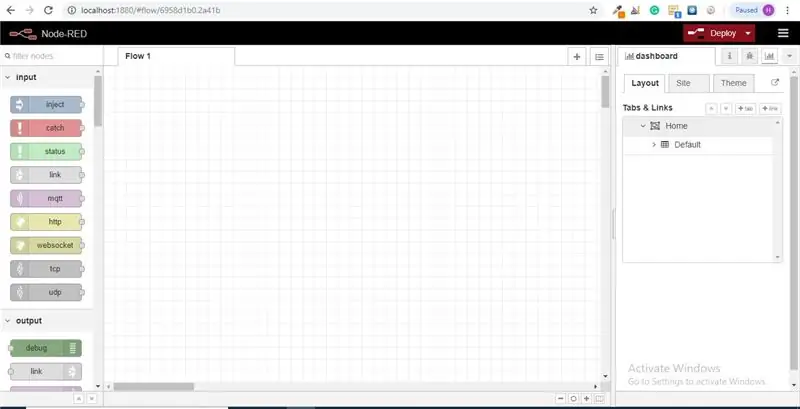
Op dit punt zie je een grote lege stroom met een lange lijst met knooppunten aan de linkerkant, deze zijbalk wordt het palet genoemd.
Stap 4: Ga je gang en sleep een Wireless Gateway Node naar je Flow Canvas om aan de slag te gaan
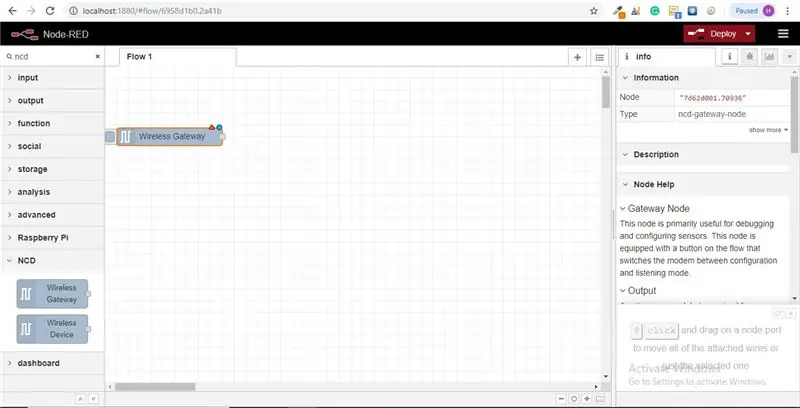
ncd-red-wireless Biedt de knooppunten die de seriële verbinding beheren, binnenkomende sensorgegevens ontleden, filteren op specifieke parameters en u in staat stellen de draadloze sensoren te configureren.
Stap 5: Uw draadloze sensoren vinden
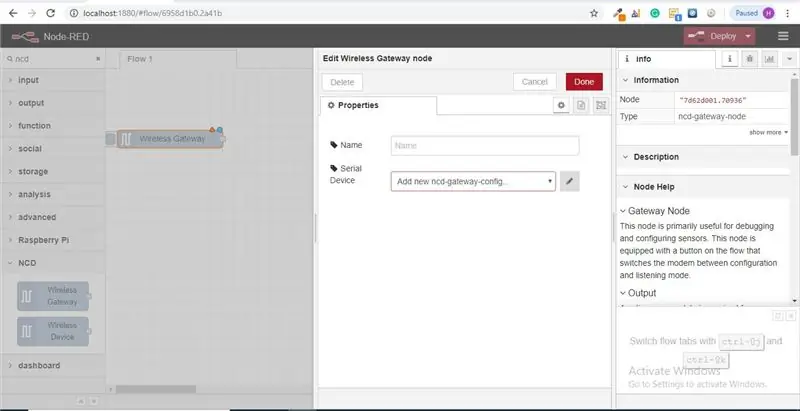
Wanneer je de node hebt afgeleverd, kun je het info-tabblad bekijken, dat records bevat over de mogelijkheden van het knooppunt. Dit tabblad is goed gevuld voor maximale node-rode pakketten en bestaat uit waardevolle statistieken, vaak wil je nu niet om andere documentatie buiten het info-tabblad te bekijken, dus houd het in gedachten, zelfs als je je stromen aan het bouwen bent, als je een vraag hebt over hoe een knooppunt werkt. Het volgende element dat we willen doen is het knooppunt configureren, wanneer u het voor het eerst toevoegt, ziet u dat er een klein driehoekje in de rechterbovenhoek naast een blauwe stip staat, het driehoekje geeft aan dat het knooppunt extra configuratie wenst, de blauwe dot geeft aan dat het knooppunt niet langer maar is geïmplementeerd als onderdeel van de stroom.
- Dubbelklik op het knooppunt om de configuratie-opties te openen.
- Klik op het potloodpictogram naast het veld Serieel apparaat om uw USB-router te configureren, hierdoor wordt een tweede configuratiepaneel geopend dat slechts een paar opties heeft.
Stap 6: Klik op het vergrootglas naast het veld Seriële poort en selecteer de poort die overeenkomt met uw router en klik vervolgens op de knop "Toevoegen" bovenaan
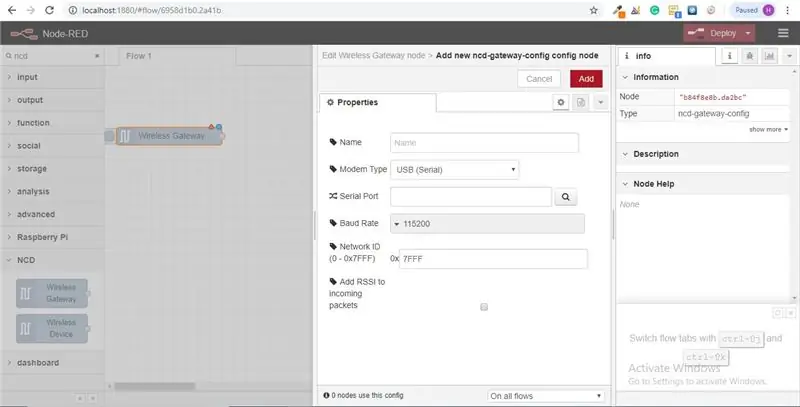
Stap 7: Het veld voor serieel apparaat wordt nu ingevuld op basis van die selectie, en u kunt op "Gereed" klikken, u heeft nu directe toegang tot uw draadloze sensoren! om de binnenkomende gegevens te bekijken
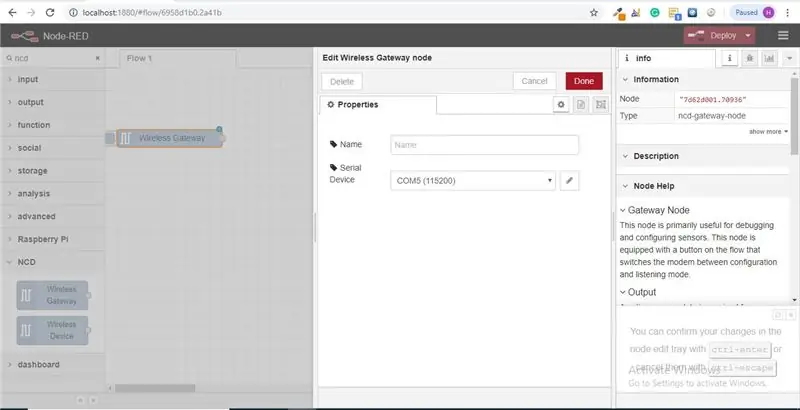
Stap 8: Ga nu terug naar uw palet en typ "debug" in het zoekveld bovenaan, pak een van deze knooppunten en sleep deze naar de rechterkant van uw draadloze gateway
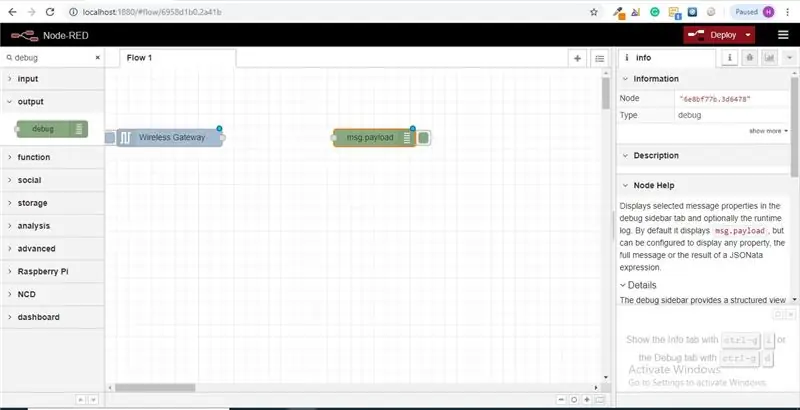
Stap 9: Dubbelklik erop en verander "msg." om "Msg Object te voltooien" Klik op Gereed
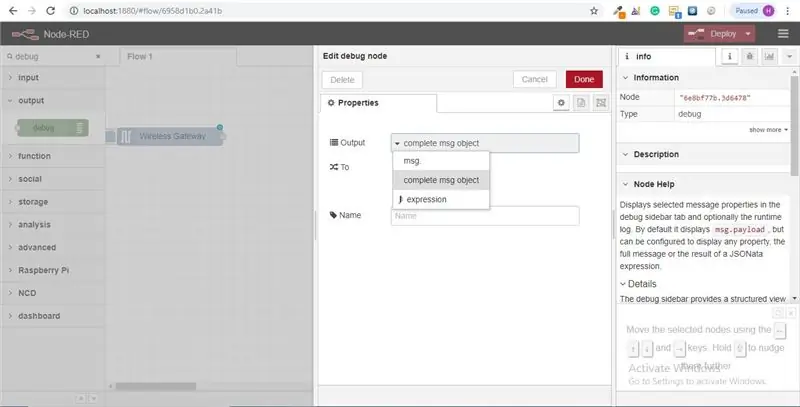
Stap 10: Trek nu een lijn tussen de twee knooppunten en klik op "Deploy" in de rechterbovenhoek van het venster
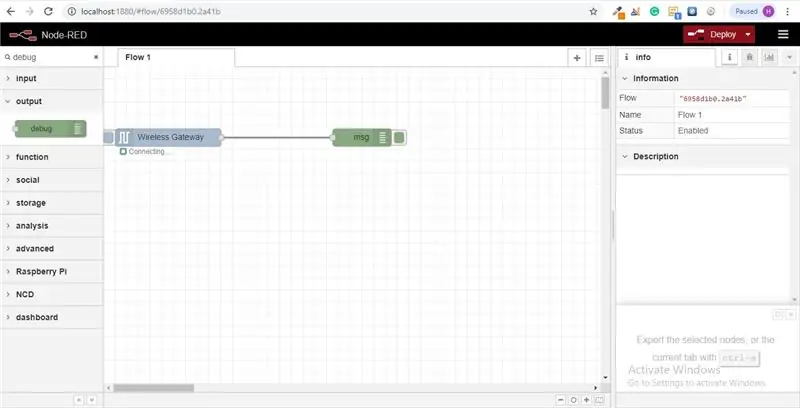
Stap 11: Werken met de gegevens
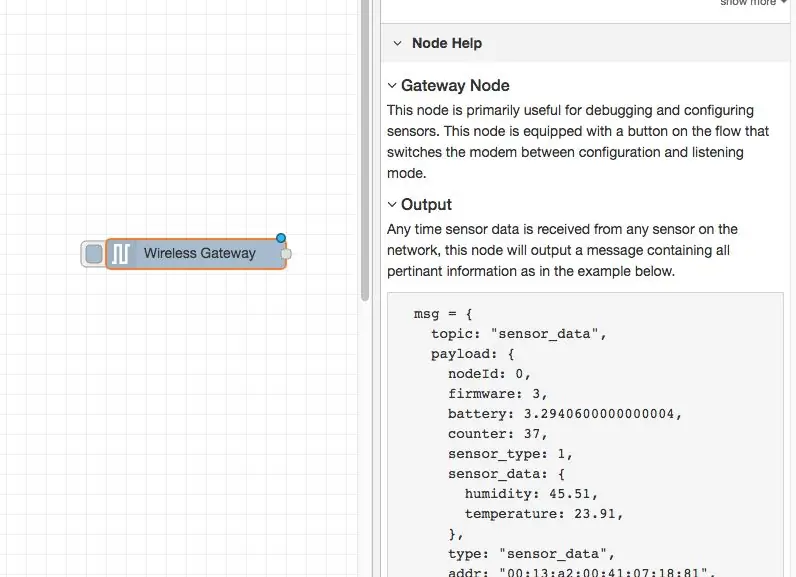
Nu worden uit uw draadloze sensoren gegevens verzameld en deze worden uitgevoerd naar het tabblad "foutopsporing", dit "foutopsporingstabblad" wordt in de rechterzijbalk naast het informatietabblad geplaatst. Om de informatie te zien is beschikbaar om op de reset-knop te drukken. In node-red worden records overtroffen onder nodes in een json-pakket. Wanneer het msg-object in het debug-tabblad komt, kunt u het groter maken om de algemene lijst met informatie te bekijken die ermee gepaard gaat. Dit is buitengewoon handig als u snel wilt zien welke sensoren inchecken. Het andere probleem dat dit knooppunt geeft, is een gemakkelijke manier om uw router om te wisselen met de netwerkidentiteit waarop apparaten in de configuratiemodus documenteren, druk gewoon op de knop aan de linkerkant van het knooppunt en de tool zal overschakelen naar het configuratienetwerk, druk er nogmaals op om terug te keren naar de luistermodus. Zodra we de wifi-toolknooppunten hebben ingesteld, kunnen ze worden ingesteld om routinematig een sensor te configureren terwijl deze in de configuratiemodus gaat, dus het is altijd beschikbaar om dergelijke gateway-knooppunten aanwezig te houden in de stroom voor een snelle configuratie van een apparaat.
Stap 12: De draadloze sensoren toevoegen:
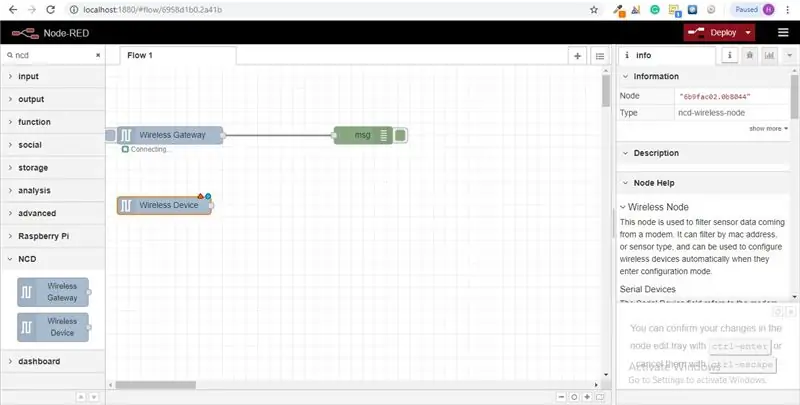
We moeten draadloze sensorrecords in het binnenland scheiden om ze weer te geven. We zouden een schakelknooppunt kunnen gebruiken om de berichten van de gateway te splitsen, volledig gebaseerd op het mac-adres met of sensortype, maar zoals ik al zei, de draadloze nodes bevatten echt extra functionaliteit voor het configureren van de sensoren, dus we beginnen ermee om je een extra volledig beeld te geven van hoe die structuren kunnen werken. Als je nog geen pakketten van beide sensoren hebt zien binnenkomen, kruis dan van tevoren en druk op de reset-knop op de enige die nog niet is gestart. Terwijl een sensorbeoordeling plaatsvindt via elk configuratieknooppunt van een serieel apparaat, worden het mac-adres en het soort sensor in een cache opgeslagen in een pool, zodat we het snel kunnen vinden voor de duur van deze volgende stap.
Pak een draadloos knooppunt uit het palet en sleep het naar de stroom, dubbelklik erop om het te configureren
Stap 13: Selecteer het seriële apparaat in de vervolgkeuzelijst die u voor de draadloze gateway hebt gebruikt, klik nu op het vergrootglas naast "Mac-adres" en selecteer een van de beschikbare opties
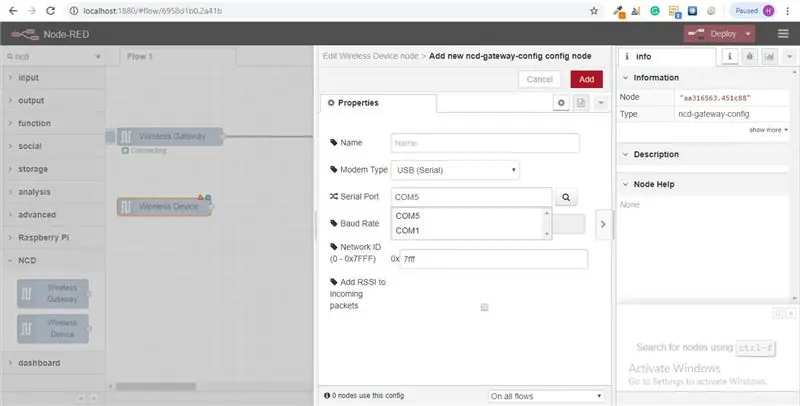
Stap 14: Klik op Gereed
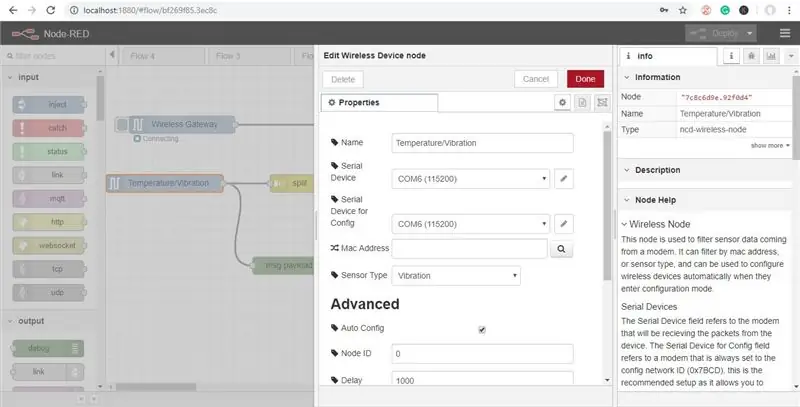
U zult merken dat dit automatisch het sensortype voor u instelt, u kunt het ook een naam geven om het gemakkelijker te identificeren. Zoals vermeld op het tabblad Info, is het veld Serieel apparaat voor configuratie optioneel, en we zullen ons er nu geen zorgen over maken. Het knooppunt dat u zojuist hebt toegevoegd, werkt effectief als een filter op inkomende sensorgegevens, en gaat alleen door gegevens voor het mac-adres of sensortype als er geen mac-adres aanwezig is.
Stap 15: Ga nu terug naar uw palet en typ "debug" in het zoekveld bovenaan, pak een van deze knooppunten en sleep deze naar de rechterkant van uw draadloze gateway
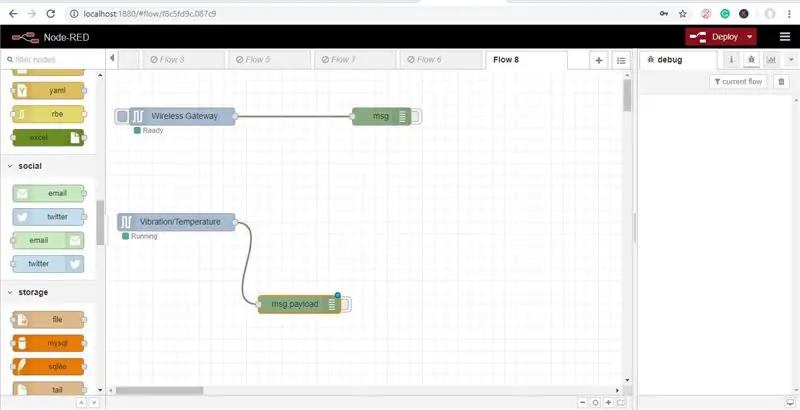
Stap 16: Dubbelklik erop en klik op Gereed
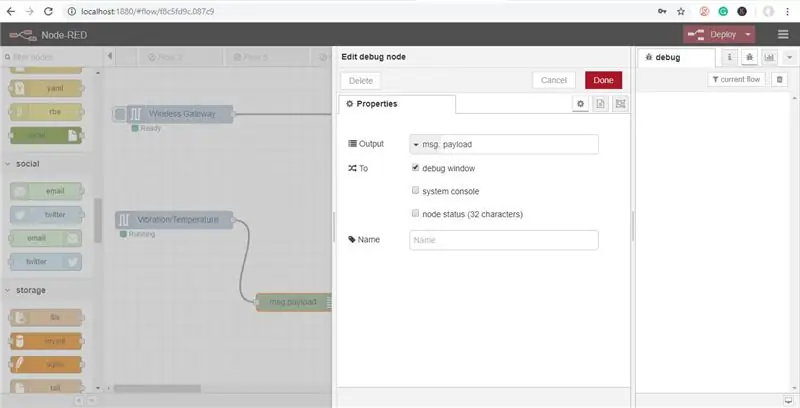
Stap 17: Functieknooppunten toevoegen
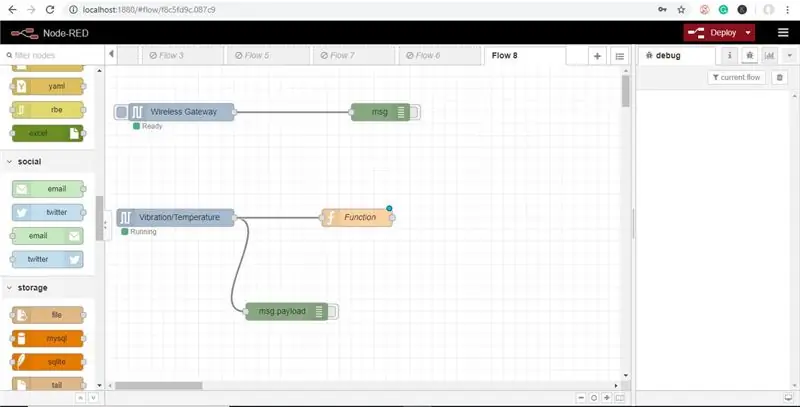
Het functieknooppunt wordt gebruikt om JavaScript-code uit te voeren op het msg-object. Het functieknooppunt accepteert een berichtobject als invoer en kan 0 of meer berichtobjecten als uitvoer retourneren. Dit berichtobject moet een payload-eigenschap hebben (msg.payload) en heeft meestal andere eigenschappen, afhankelijk van de knooppunten die worden uitgevoerd.
Pak nu een "functie"-knooppunt uit het palet en plaats het rechts van het Vib/Temp-knooppunt
Stap 18: Dubbelklik op het knooppunt om de configuratie-opties te openen
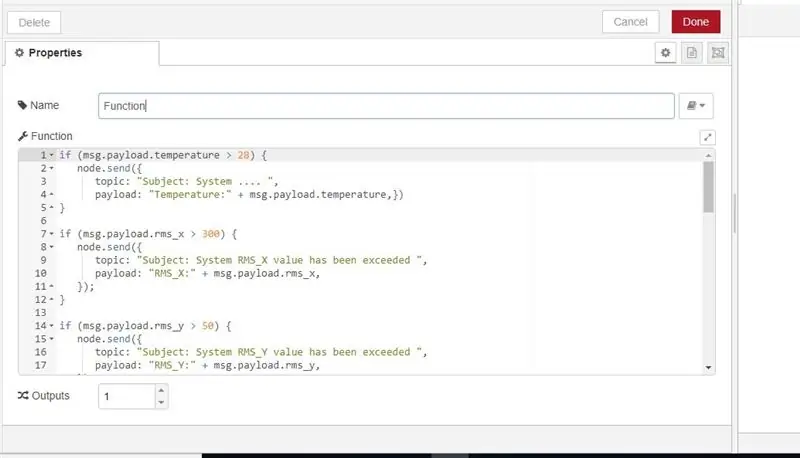
Hier moet je een kleine javascript-code schrijven om een voorwaarde te creëren, dus bij een bepaalde waarde wordt er een e-mailwaarschuwing verzonden naar de respectieve e-mail-ID.
U kunt waarden als die van ons bewerken.
if (msg.payload.temperature > 28) { node.send({ topic: "Subject: System ….", payload: "Temperature:" + msg.payload.temperature, })}if (msg.payload.rms_x > 300) { node.send({ topic: "Onderwerp: Systeem RMS_X waarde is overschreden", payload: "RMS_X:" + msg.payload.rms_x, });} if (msg.payload.rms_y > 50) { node.send({ topic: "Onderwerp: Systeem RMS_Y waarde is overschreden", payload: "RMS_Y:" + msg.payload.rms_y, });} if (msg.payload.rms_z > 100) { node.send({ topic: "Onderwerp: Systeem RMS_Z waarde is overschreden", payload: "RMS_Z:" + msg.payload.rms_z, }); }if (msg.payload.max_x > 500) { node.send({ topic: "Onderwerp: Systeem MAX_X waarde is overschreden", payload: "MAX_X:" + msg.payload.max_x, });}if (msg.payload.max_y > 50) { node.send({ onderwerp: "Onderwerp: MAX_Y-waarde van systeem is overschreden", payload: "MAX_Y:" + msg.payload.max_y, });}if (msg.payload.max_z > 0) { node.send({ topic: "Onderwerp: Systeem RMS_x waarde is overschreden", payload: "MAX_Z:" + msg.payload.max_z, });}if (msg.payload.min_x < 0) { node.send({ topic: "Onderwerp: Systeem MIN_X waarde is overschreden", payload: "MIN_X:" + msg.payload.min_x, });}if (msg.payload.min_y <0) { node.send({ topic: "Onderwerp: Systeem min_y waarde is overschreden", payload: "MIN_Y:" + msg.payload.min_y, });}if (msg.payload.min_z < (-150)) { node.send({ topic: "Onderwerp: MIN_Z-waarde van systeem is overschreden", payload: "MIN_Z:" + msg.payload.rms_x, });} return;
Stap 19: Pak nu een uitvoer-e-mailknooppunt uit het palet en plaats het rechts van het trillings- en temperatuurknooppunt
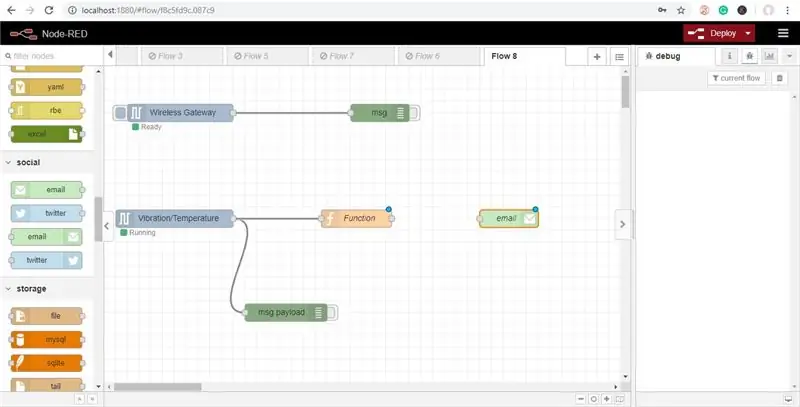
Het e-mailknooppunt biedt zowel invoer als uitvoer van e-mails.
Stap 20: Dubbelklik er nu op en open het e-mailbewerkingsknooppunt
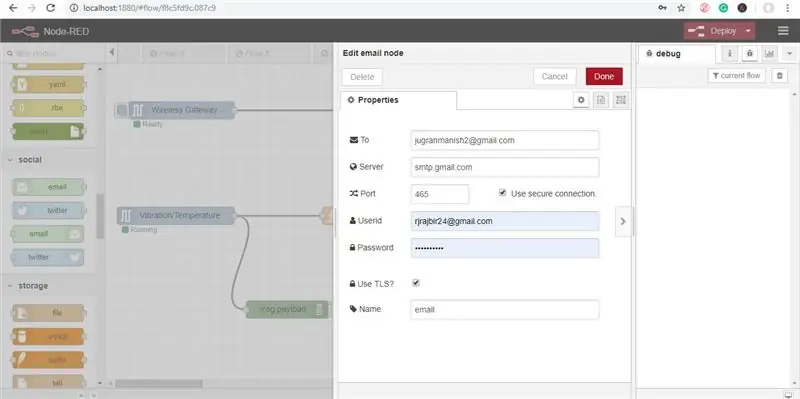
Voeg nu "e-mail-id" toe van de persoon in het eerste veld naar wie u de e-mailwaarschuwingen wilt verzenden en voeg vervolgens ook "e-mail-id en wachtwoord" toe van die persoon van waaruit u waarschuwingen wilt verzenden, zoals weergegeven in de onderstaande afbeelding en klik op gedaan
Stap 21: Teken nu alle draden en klik op Implementeren zoals weergegeven in de afbeelding
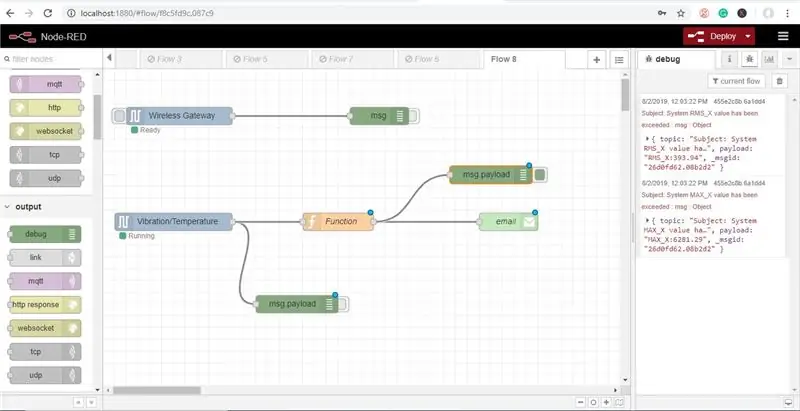
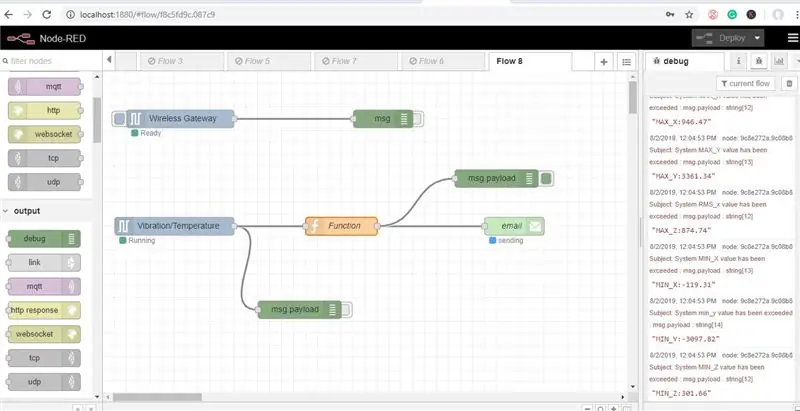
Stap 22: Uitgang
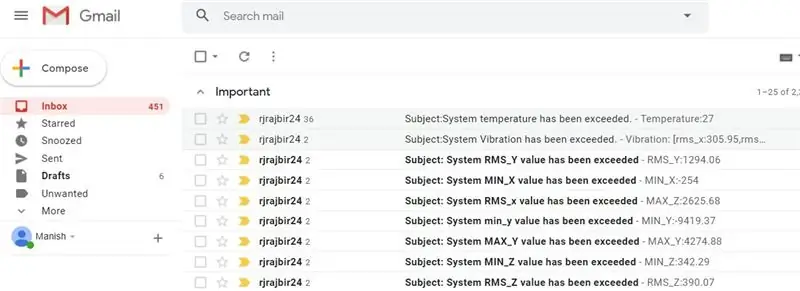
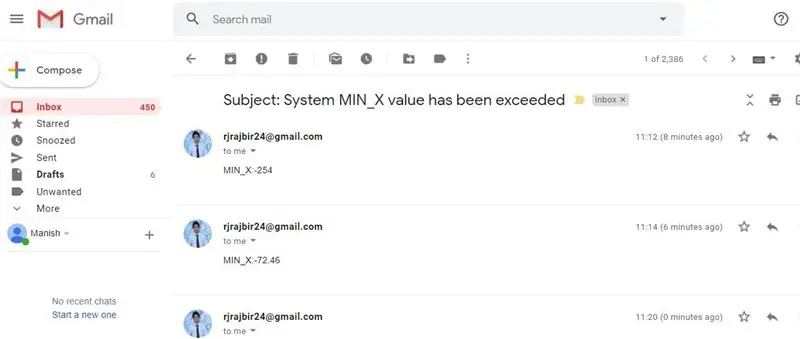
Nu zult u zien dat e-mails worden verzonden. U kunt ook de respectieve e-mail-ID controleren.
Stap 23: Knooppunt-RED-stroom
Stap 24: Er is een andere methode waarmee u afzonderlijk e-mails over trillingen en temperaturen kunt verzenden
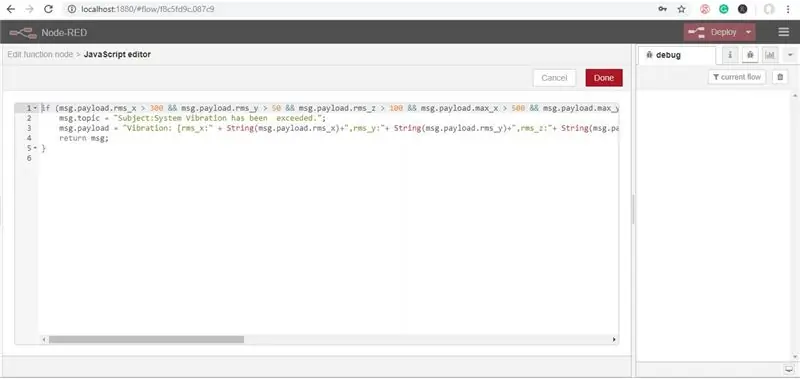
De stappen zijn hetzelfde tot aan het functieknooppunt
Dubbelklik nu op het functieknooppunt om het functieknooppunt te bewerken. Nu is de code voor dit functieknooppunt
if (msg.payload.rms_x > 300 && msg.payload.rms_y > 50 && msg.payload.rms_z > 100 && msg.payload.max_x > 500 && msg.payload.max_y > 50 && msg.payload.max_z > 0 && msg.payload.min_x < 0 && msg.payload.min_y < 0 && msg.payload.min_z < -150) { msg.topic = "Onderwerp: Systeemtrilling is overschreden."; msg.payload = "Trilling: [rms_x:" + String(msg.payload.rms_x)+", rms_y:"+ String(msg.payload.rms_y)+", rms_z:"+ String(msg.payload.rms_z) +", max_x:"+ String(msg.payload.max_x)+", max_y:"+ String(msg.payload.max_y)+", max_z:"+ String(msg.payload.max_z)+", min_x: "+ String(msg.payload.min_x)+", min_y:"+ String(msg.payload.min_y)+", min_z:"+ String(msg.payload.min_z)+"]"; stuur bericht terug;}
Stap 25: Pak nu een ander knooppunt uit het palet voor temperatuurwaarden
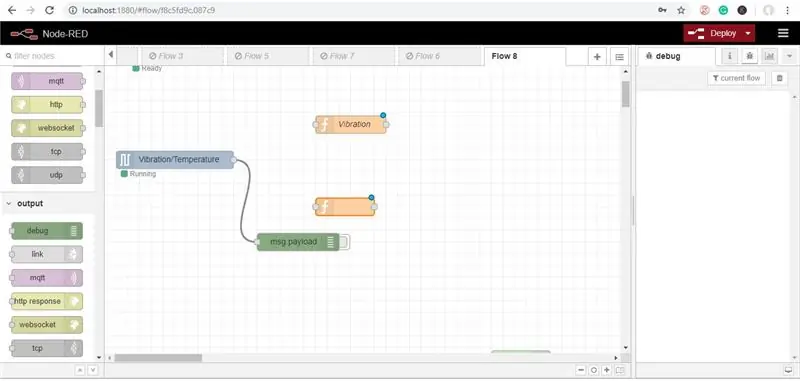
Stap 26: Dubbelklik nu op het functieknooppunt om het functieknooppunt te bewerken
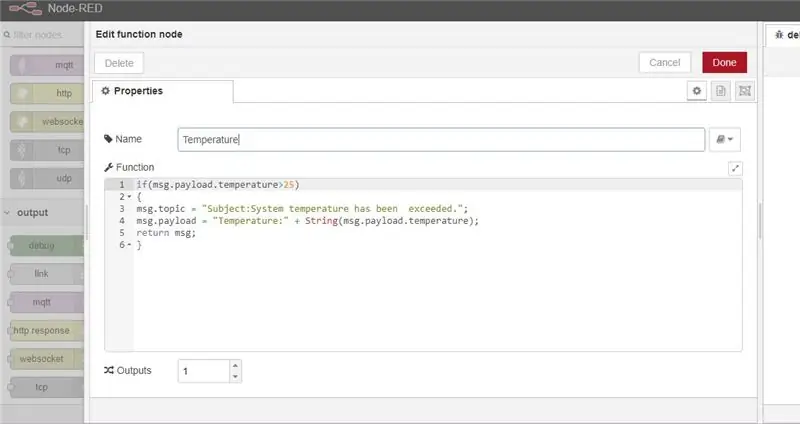
Stap 27: Pak nu een e-mailknooppunt uit het palet

Bewerk het nu zoals je hierboven hebt gedaan.
Stap 28: Sluit alle draden aan en klik vervolgens op de knop "Deploy"
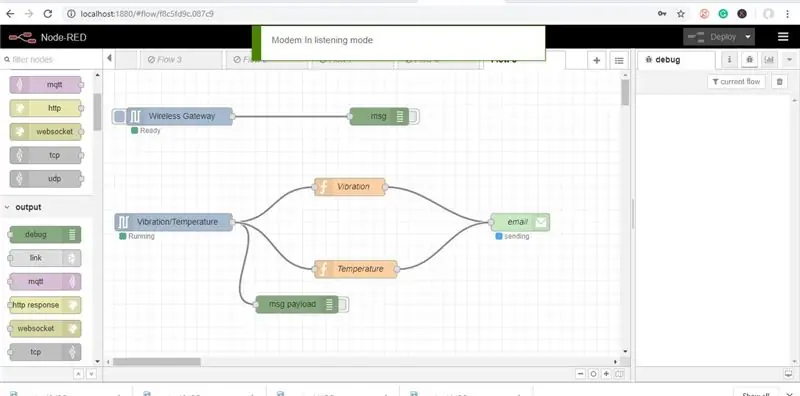
Stap 29: Uitgang
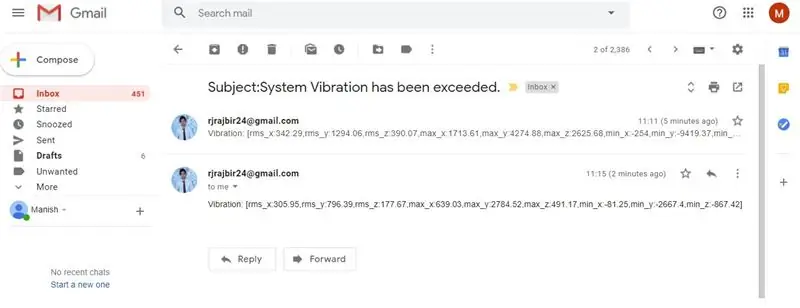
Dit is de output van de trillingswaarde.
Stap 30: Dit is de e-mailwaarschuwing van temperatuurwaarde
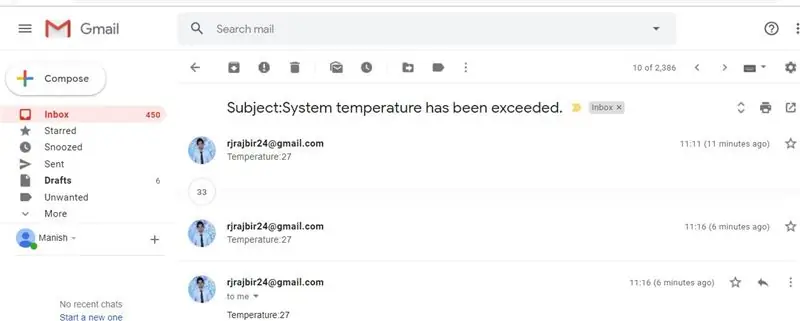
Stap 31: Als u ziet dat er geen e-mails worden verzonden of "verzenden mislukt", gaat u naar Google-account en ziet u het beveiligingsprobleem zoeken
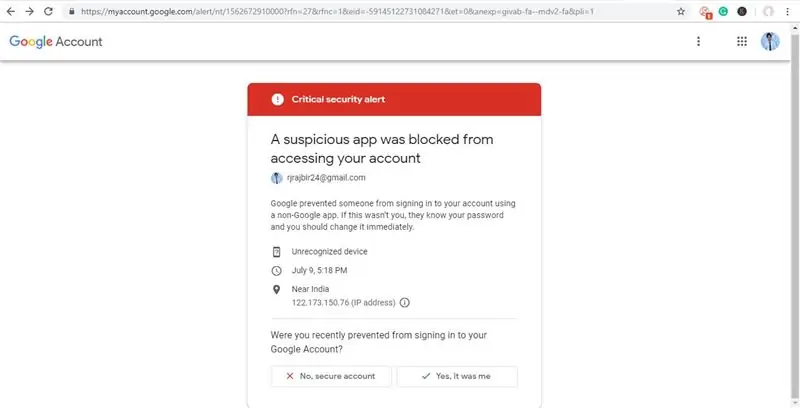
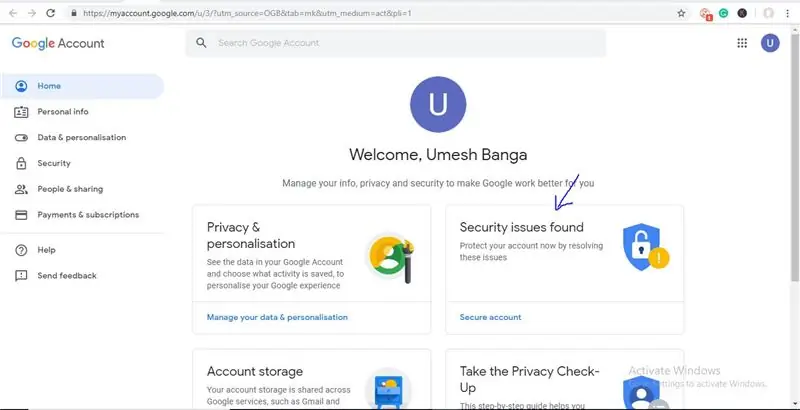
Stap 32: Klik erop en sta "Toegang van derden" toe tot de apps zoals weergegeven in de afbeelding
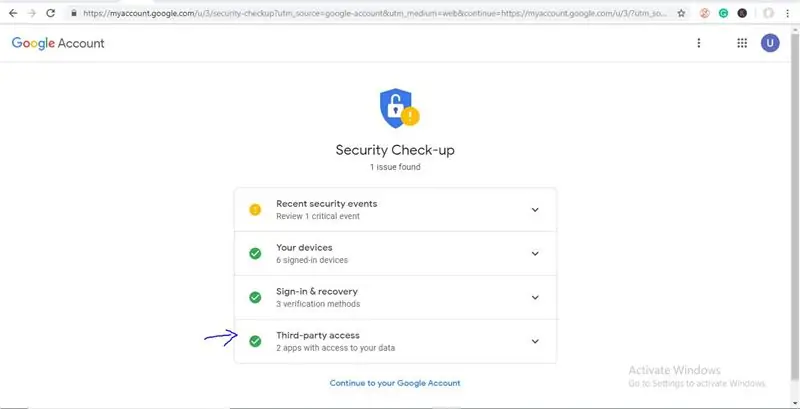
Als u nog steeds geen e-mails ontvangt, kunt u ook uw spammap controleren.
Aanbevolen:
Trillingen detecteren met behulp van een piëzo-elektrische schoksensormodule - Ajarnpa

Trillingen detecteren met behulp van een piëzo-elektrische schoksensormodule: In deze tutorial leren we hoe u schoktrillingen kunt detecteren met behulp van een eenvoudige piëzo-elektrische sensor Trillingsmodule en Visuino.Bekijk een demonstratievideo
Temperatuur- en vochtigheidsbewaking met behulp van NODE MCU EN BLYNK - Ajarnpa

Temperatuur- en vochtigheidsbewaking met behulp van NODE MCU EN BLYNK: Hallo jongens, laten we in deze instructable leren hoe we de temperatuur en vochtigheid van de atmosfeer kunnen krijgen met behulp van de DHT11-temperatuur- en vochtigheidssensor met behulp van de Node MCU en BLYNK-app
Trillingen 801s gebruiken met SkiiiD - Ajarnpa

Vibration 801s gebruiken met SkiiiD: een tutorial om Vibration 801s te ontwikkelen met skiiiD
Idee voor doe-het-zelf-activiteit voor weerstations voor 12+ jaar: 4 stappen

Idee voor doe-het-zelf-weerstationactiviteit voor 12-plussers: in deze activiteit zullen deelnemers hun weerstation opzetten, de lucht in sturen en de opnames (licht, temperatuur, vochtigheid) in realtime volgen via de Blynk-app. Bovendien leert u hoe u de geregistreerde waarden publiceert
Computer Woofer Mod (om trillingen van de luidsprekers te zien): 6 stappen

Computer Woofer Mod (om trillingen van de luidsprekers te zien): Veel mensen hebben woofers. En ze zijn er blij mee. Maar alleen naar muziek luisteren is niet leuk. De meeste woofers hebben geen zichtbare luidsprekers. Ze bevinden zich meestal binnenin. En die woofers met luidsprekers buiten zijn duur. Ze zijn voor auto's (pimp-auto's). J
